5.2.1 カーソルの移動例 |
 |
以下の例を参考に,カーソルを動かしてみましょう。
次のコマンドを使用して,日本語 EVE を起動し,EXAMPLE.TXT ファイルを作成します。
テキストを入力してみましょう。
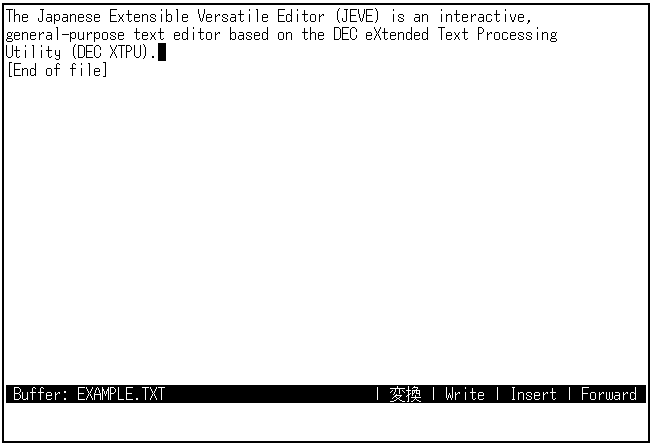
カーソルは,ユーザが挿入したテキストの最後に移動します。カーソルをファイルの先頭に移動するには,[Ctrl/G]を押したあと,[↑]キーを押します。
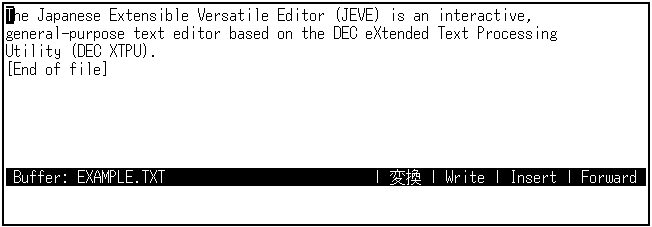
カーソルを行の最後に移動するには,[Ctrl/E]キーを押します。
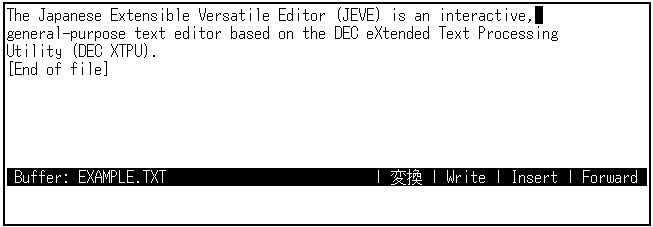
カーソルを行の先頭に移動するには,[Ctrl/H]キーを押します。
カーソルをバッファの最後に移動するには,[Ctrl/G]キーを押したあと,
[↓]キーを押します。
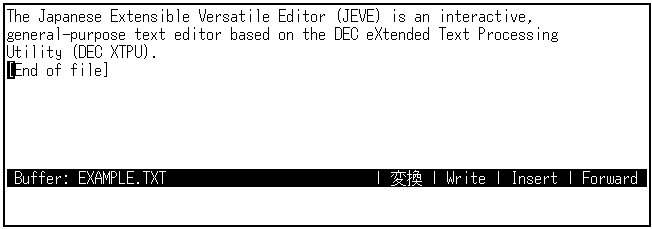
表 5-3 は,よく使われる編集キーと,そのキーに定義されたコマンドの一覧表です。日本語 EVE コマンドに関する詳しい説明は,『日本語EVE リファレンス・マニュアル』の第 4 章を参照してください。
表 5-3 JVMSキーパッドの便利な定義済みキー
|
TOP
|
[Ctrl/G - ↑ ]
|
|
BOTTOM
|
[Ctrl/G - ↓ ]
|
|
START OF LINE
|
[Ctrl/H],
[Ctrl/G - ← ]
|
|
END OF LINE
|
[Ctrl/E],
[Ctrl/G - → ]
|
|
CODE
|
[Ctrl/G - X]
|
|
KIGOU
|
[Ctrl/G - Z]
|
|
DO
|
[Do] ,
[PF4]
|
|
EXIT
|
[Ctrl/Z],
[F10]
|
|
HELP KEYPAD
|
[HELP]
|
|
TAB
|
[TAB]
|
|
DELETE
|
<
X|
|
|
RETURN
|
[Return],
[Enter]
|
|
FIND
|
[Find]
|
|
INSERT HERE
|
[Insert Here]
|
|
REMOVE
|
[Remove]
|
|
SELECT
|
[Select]
|
|
NEXT SCREEN
|
[Next Screen]
|
|
PREVIOUS SCREEN
|
[Prev Screen]
|
|
NEXT WINDOW
|
[Ctrl/G - Next Screen]
|
|
PREVIOUS WINDOW
|
[Ctrl/G - Prev Screen]
|
|
QUOTE
|
[Ctrl/V]
|
|
RECALL
|
[Ctrl/B]
|
|
REMEMBER
|
[Ctrl/R]
|
|
ERASE START OF LINE
|
[Ctrl/U]
|
|
ERASE WORD
|
[Ctrl/J],
[F13]
|
|
RESTORE CHARACTER
|
[CTRL/G - Insert Here]
|
|
RESTORE WORD
|
[Ctrl/G - F13]
|